USB port CITROEN C3 2020 Návod na použití (in Czech)
[x] Cancel search | Manufacturer: CITROEN, Model Year: 2020, Model line: C3, Model: CITROEN C3 2020Pages: 212, velikost PDF: 6.4 MB
Page 45 of 212
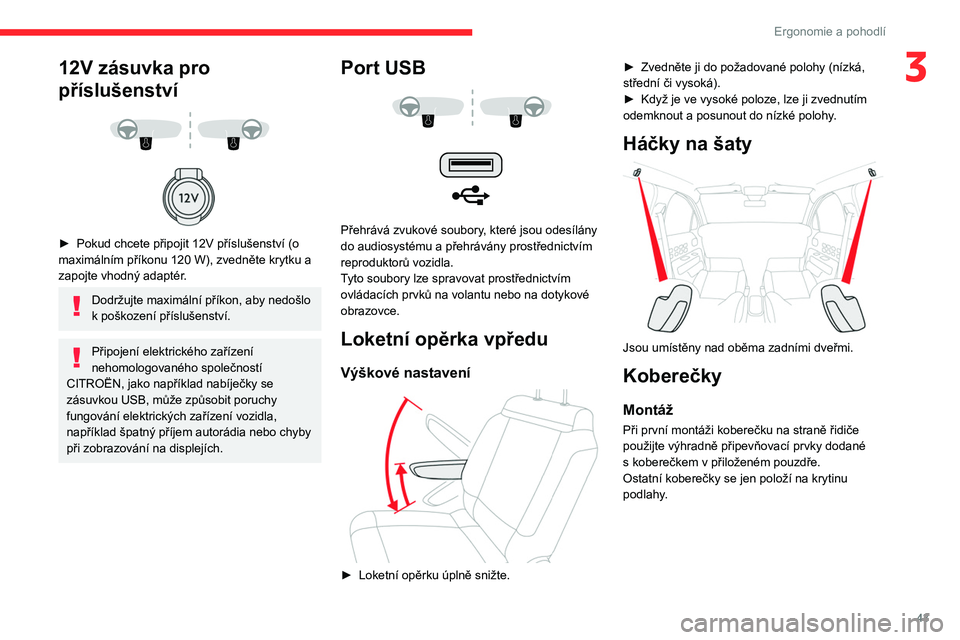
43
Ergonomie a pohodlí
312V zásuvka pro
příslušenství
► Pokud chcete připojit 12V příslušenství (o
maximálním příkonu 120 W), zvedněte krytku a
zapojte vhodný adaptér.
Dodržujte maximální příkon, aby nedošlo
k poškození příslušenství.
Připojení elektrického zařízení
nehomologovaného společností
CITROËN, jako například nabíječky se
zásuvkou USB, může způsobit poruchy
fungování elektrických zařízení vozidla,
například špatný příjem autorádia nebo chyby
při zobrazování na displejích.
Port USB
Přehrává zvukové soubory, které jsou odesílány
do audiosystému a přehrávány prostřednictvím
reproduktorů vozidla.
Tyto soubory lze spravovat prostřednictvím
ovládacích prvků na volantu nebo na dotykové
obrazovce.
Loketní opěrka vpředu
Výškové nastavení
► Loketní opěrku úplně snižte. ►
Zvedněte ji do požadované polohy (nízká,
střední či vysoká).
►
Když je ve vysoké poloze, lze ji zvednutím
odemknout a posunout do nízké polohy
.
Háčky na šaty
Jsou umístěny nad oběma zadními dveřmi.
Koberečky
Montáž
Při první montáži koberečku na straně řidiče
použijte výhradně připevňovací prvky dodané
s
koberečkem v přiloženém pouzdře.
Ostatní koberečky se jen položí na krytinu
podlahy.
Page 148 of 212
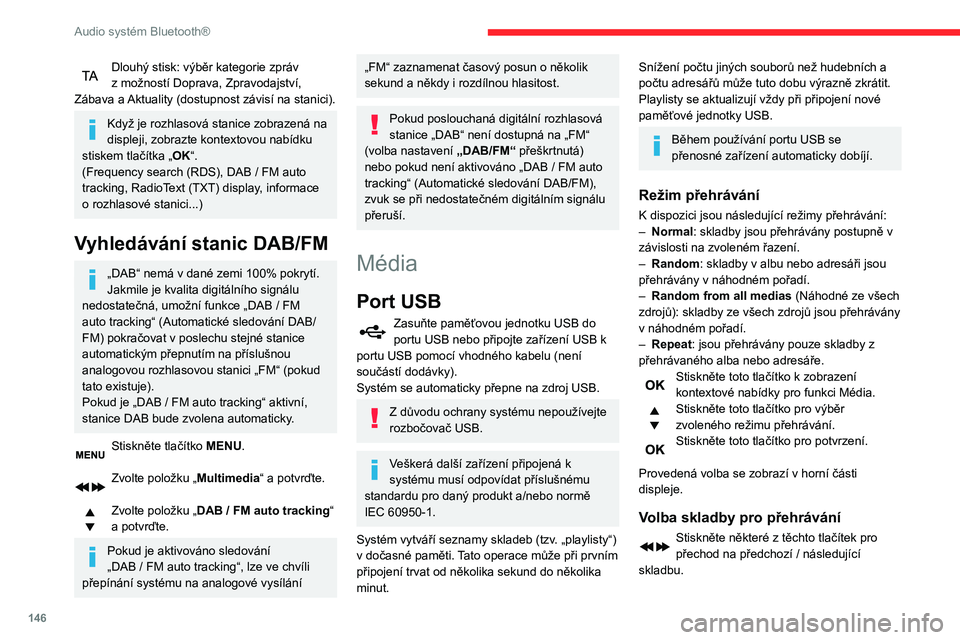
146
Audio systém Bluetooth®
Dlouhý stisk: výběr kategorie zpráv
z možností Doprava, Zpravodajství,
Zábava a
Aktuality (dostupnost závisí na stanici).
Když je rozhlasová stanice zobrazená na
displeji, zobrazte kontextovou nabídku
stiskem tlačítka „OK“.
(Frequency search (RDS), DAB
/ FM auto
tracking, RadioText (TXT) display, informace
o
rozhlasové stanici...)
Vyhledávání stanic DAB/FM
„DAB“ nemá v dané zemi 100% pokrytí.
Jakmile je kvalita digitálního signálu
nedostatečná, umožní funkce „DAB
/ FM
auto tracking“ (Automatické sledování DAB/
FM) pokračovat v poslechu stejné stanice
automatickým přepnutím na příslušnou
analogovou rozhlasovou stanici „FM“ (pokud
tato existuje).
Pokud je „DAB
/ FM auto tracking“ aktivní,
stanice DAB bude zvolena automaticky.
Stiskněte tlačítko MENU.
Zvolte položku „ Multimedia“ a potvrďte.
Zvolte položku „ DAB / FM auto tracking“
a potvrďte.
Pokud je aktivováno sledování
„DAB / FM auto tracking“, lze ve chvíli
přepínání systému na analogové vysílání
„FM“ zaznamenat časový posun o několik
sekund a někdy i rozdílnou hlasitost.
Pokud poslouchaná digitální rozhlasová
stanice „DAB“ není dostupná na „FM“
(volba nastavení „DAB/FM“ přeškrtnutá)
nebo pokud není aktivováno „DAB
/ FM auto
tracking“ (Automatické sledování DAB/FM),
zvuk se při nedostatečném digitálním signálu
přeruší.
Média
Port USB
Zasuňte paměťovou jednotku USB do
portu USB nebo připojte zařízení USB k
portu USB pomocí vhodného kabelu (není
součástí dodávky).
Systém se automaticky přepne na zdroj USB.
Z důvodu ochrany systému nepoužívejte
rozbočovač USB.
Veškerá další zařízení připojená k
systému musí odpovídat příslušnému
standardu pro daný produkt a/nebo normě
IEC 60950-1.
Systém vytváří seznamy skladeb (tzv. „playlisty“)
v dočasné paměti. Tato operace může při prvním
připojení trvat od několika sekund do několika
minut.
Snížení počtu jiných souborů než hudebních a
počtu adresářů může tuto dobu výrazně zkrátit.
Playlisty se aktualizují vždy při připojení nové
paměťové jednotky USB.
Během používání portu USB se
přenosné zařízení automaticky dobíjí.
Režim přehrávání
K dispozici jsou následující režimy přehrávání:
– Normal : skladby jsou přehrávány postupně v
závislosti na zvoleném řazení.
–
Random
: skladby v albu nebo adresáři jsou
přehrávány v náhodném pořadí.
–
Random from all medias
(Náhodné ze všech
zdrojů): skladby ze všech zdrojů jsou přehrávány
v náhodném pořadí.
–
Repeat
: jsou přehrávány pouze skladby z
přehrávaného alba nebo adresáře.
Stiskněte toto tlačítko k zobrazení
kontextové nabídky pro funkci Média.
Stiskněte toto tlačítko pro výběr
zvoleného režimu přehrávání.
Stiskněte toto tlačítko pro potvrzení.
Provedená volba se zobrazí v horní části
displeje.
Volba skladby pro přehrávání
Stiskněte některé z těchto tlačítek pro
přechod na předchozí / následující
skladbu.
Stiskněte některé z těchto tlačítek pro
přechod na předchozí / následující
adresář.
Řazení souborů
Stiskněte a přidržte toto tlačítko pro
zobrazení různých způsobů řazení.
Zvolte řazení podle „ Složky" /
„Interpreta" / „Žánru" / „ Playlistu".
Podle dostupnosti a typu používaného zařízení.
Stiskněte OK pro zvolení vybraného
třídění, poté znovu OK pro potvrzení.
Přehrávání souborů
Stiskněte krátce toto tlačítko pro
zobrazení zvoleného řazení.
Pohybujte se v seznamu pomocí tlačítek
doleva / doprava a nahoru / dolů.
Potvrďte volbu stisknutím OK.
Stiskněte některé z těchto tlačítek pro
přechod na předchozí / následující
skladbu v seznamu.
Stiskněte a podržte některé z těchto tlačítek pro
rychlý posun vpřed nebo vzad.
Stiskněte některé z těchto tlačítek pro
přechod na předcházející/následující
položku „ Složka" / „ Interpret" / „Žánr" /
„Playlist"* v seznamu.
* Podle dostupnosti a typu používaného zařízení.
Page 149 of 212
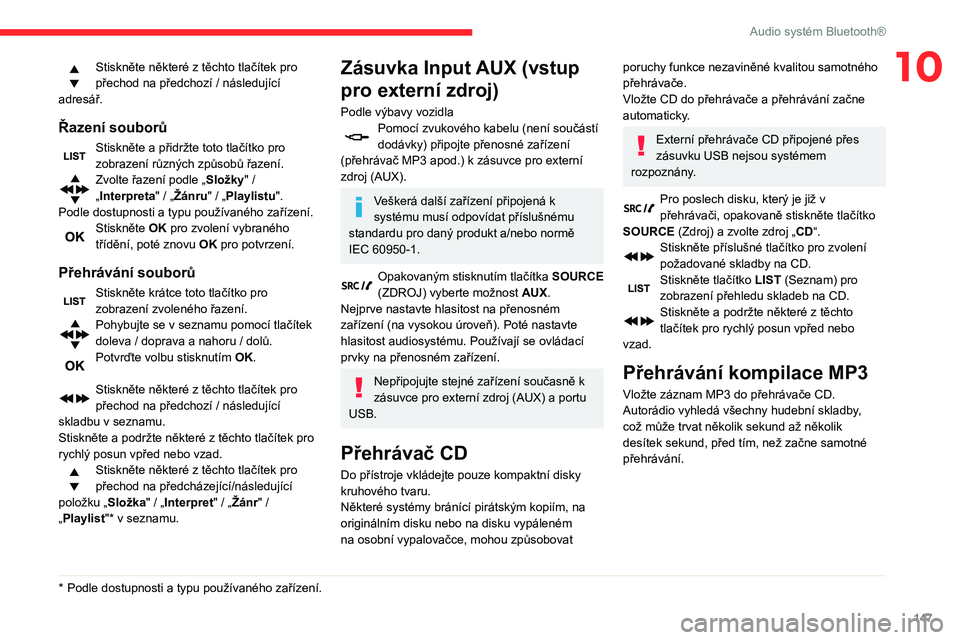
147
Audio systém Bluetooth®
10Stiskněte některé z těchto tlačítek pro
přechod na předchozí / následující
adresář.
Řazení souborů
Stiskněte a přidržte toto tlačítko pro
zobrazení různých způsobů řazení.
Zvolte řazení podle „ Složky" /
„Interpreta" / „Žánru" / „ Playlistu".
Podle dostupnosti a typu používaného zařízení.
Stiskněte OK pro zvolení vybraného
třídění, poté znovu OK pro potvrzení.
Přehrávání souborů
Stiskněte krátce toto tlačítko pro
zobrazení zvoleného řazení.
Pohybujte se v seznamu pomocí tlačítek
doleva / doprava a nahoru / dolů.
Potvrďte volbu stisknutím OK.
Stiskněte některé z těchto tlačítek pro
přechod na předchozí / následující
skladbu v seznamu.
Stiskněte a podržte některé z těchto tlačítek pro
rychlý posun vpřed nebo vzad.
Stiskněte některé z těchto tlačítek pro
přechod na předcházející/následující
položku „ Složka" / „ Interpret" / „Žánr" /
„Playlist"* v seznamu.
* Podle dostupnosti a typu používaného zařízení.
Zásuvka Input AUX (vstup
pro externí zdroj)
Podle výbavy vozidlaPomocí zvukového kabelu (není součástí
dodávky) připojte přenosné zařízení
(přehrávač MP3 apod.) k
zásuvce pro externí
zdroj (AUX).
Veškerá další zařízení připojená k
systému musí odpovídat příslušnému
standardu pro daný produkt a/nebo normě
IEC 60950-1.
Opakovaným stisknutím tlačítka SOURCE
(ZDROJ) vyberte možnost AUX.
Nejprve nastavte hlasitost na přenosném
zařízení (na vysokou úroveň). Poté nastavte
hlasitost audiosystému. Používají se ovládací
prvky na přenosném zařízení.
Nepřipojujte stejné zařízení současně k
zásuvce pro externí zdroj (AUX) a portu
USB.
Přehrávač CD
Do přístroje vkládejte pouze kompaktní disky
kruhového tvaru.
Některé systémy bránící pirátským kopiím, na
originálním disku nebo na disku vypáleném
na osobní vypalovačce, mohou způsobovat
poruchy funkce nezaviněné kvalitou samotného
přehrávače.
Vložte CD do přehrávače a přehrávání začne
automaticky.
Externí přehrávače CD připojené přes
zásuvku USB nejsou systémem
rozpoznány.
Pro poslech disku, který je již v
přehrávači, opakovaně stiskněte tlačítko
SOURCE (Zdroj) a zvolte zdroj „CD“.
Stiskněte příslušné tlačítko pro zvolení
požadované skladby na CD.
Stiskněte tlačítko LIST (Seznam) pro
zobrazení přehledu skladeb na CD.
Stiskněte a podržte některé z těchto
tlačítek pro rychlý posun vpřed nebo
vzad.
Přehrávání kompilace MP3
Vložte záznam MP3 do přehrávače CD.
Autorádio vyhledá všechny hudební skladby,
což může trvat několik sekund až několik
desítek sekund, před tím, než začne samotné
přehrávání.
Page 150 of 212
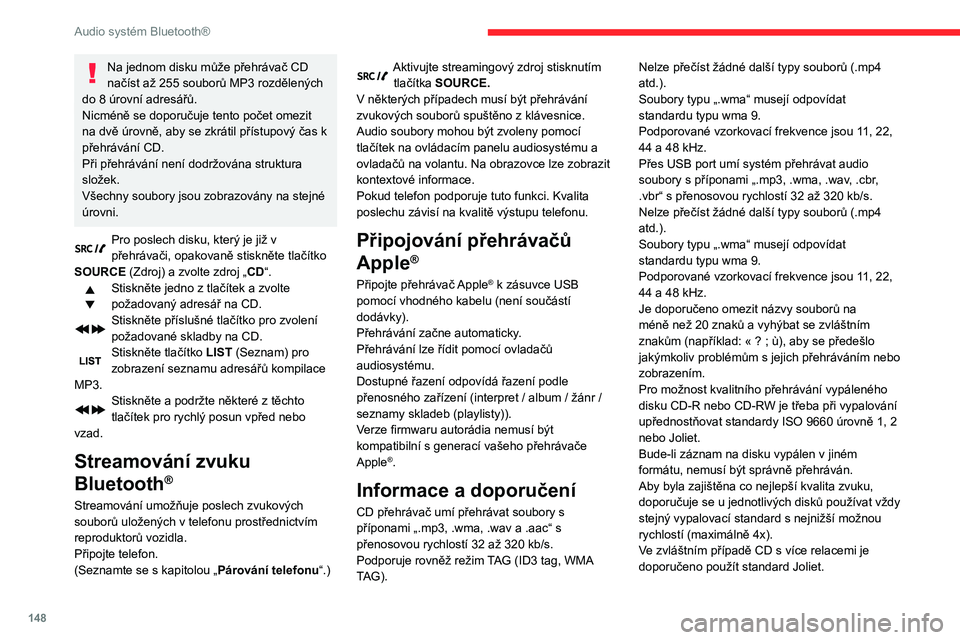
148
Audio systém Bluetooth®
Na jednom disku může přehrávač CD
načíst až 255 souborů MP3 rozdělených
do 8 úrovní adresářů.
Nicméně se doporučuje tento počet omezit
na dvě úrovně, aby se zkrátil přístupový čas k
přehrávání CD.
Při přehrávání není dodržována struktura
složek.
Všechny soubory jsou zobrazovány na stejné
úrovni.
Pro poslech disku, který je již v
přehrávači, opakovaně stiskněte tlačítko
SOURCE (Zdroj) a zvolte zdroj „CD“.
Stiskněte jedno z tlačítek a zvolte
požadovaný adresář na CD.
Stiskněte příslušné tlačítko pro zvolení
požadované skladby na CD.
Stiskněte tlačítko LIST (Seznam) pro
zobrazení seznamu adresářů kompilace
MP3.
Stiskněte a podržte některé z těchto
tlačítek pro rychlý posun vpřed nebo
vzad.
Streamování zvuku
Bluetooth
®
Streamování umožňuje poslech zvukových
souborů uložených v telefonu prostřednictvím
reproduktorů vozidla.
Připojte telefon.
(Seznamte se s kapitolou „ Párování telefonu“.)
Aktivujte streamingový zdroj stisknutím
tlačítka SOURCE.
V některých případech musí být přehrávání
zvukových souborů spuštěno z klávesnice.
Audio soubory mohou být zvoleny pomocí
tlačítek na ovládacím panelu audiosystému a
ovladačů na volantu. Na obrazovce lze zobrazit
kontextové informace.
Pokud telefon podporuje tuto funkci. Kvalita
poslechu závisí na kvalitě výstupu telefonu.
Připojování přehrávačů
Apple
®
Připojte přehrávač Apple® k zásuvce USB
pomocí vhodného kabelu (není součástí
dodávky).
Přehrávání začne automaticky.
Přehrávání lze řídit pomocí ovladačů
audiosystému.
Dostupné řazení odpovídá řazení podle
přenosného zařízení (interpret / album / žánr /
seznamy skladeb (playlisty)).
Verze firmwaru autorádia nemusí být
kompatibilní s generací vašeho přehrávače
Apple
®.
Informace a doporučení
CD přehrávač umí přehrávat soubory s
příponami „.mp3, .wma, .wav a .aac“ s
přenosovou rychlostí 32 až 320 kb/s.
Podporuje rovněž režim TAG (ID3 tag, WMA
TAG). Nelze přečíst žádné další typy souborů (.mp4
atd.).
Soubory typu „.wma“ musejí odpovídat
standardu typu wma 9.
Podporované vzorkovací frekvence jsou 11, 22,
44 a 48 kHz.
Přes USB port umí systém přehrávat audio
soubory s příponami „.mp3, .wma, .wav, .cbr,
.vbr“ s přenosovou rychlostí 32 až 320 kb/s.
Nelze přečíst žádné další typy souborů (.mp4
atd.).
Soubory typu „.wma“ musejí odpovídat
standardu typu wma 9.
Podporované vzorkovací frekvence jsou 11, 22,
44 a 48 kHz.
Je doporučeno omezit názvy souborů na
méně než 20 znaků a vyhýbat se zvláštním
znakům (například: «
? ; ù), aby se předešlo
jakýmkoliv problémům s jejich přehráváním nebo
zobrazením.
Pro možnost kvalitního přehrávání vypáleného
disku CD-R nebo CD-RW je třeba při vypalování
upřednostňovat standardy ISO 9660 úrovně 1, 2
nebo Joliet.
Bude-li záznam na disku vypálen v jiném
formátu, nemusí být správně přehráván.
Aby byla zajištěna co nejlepší kvalita zvuku,
doporučuje se u jednotlivých disků používat vždy
stejný vypalovací standard s nejnižší možnou
rychlostí (maximálně 4x).
Ve zvláštním případě CD s více relacemi je
doporučeno použít standard Joliet.
Z důvodu ochrany systému nepoužívejte USB
rozbočovač (hub).
Používejte pouze USB paměťové
jednotky formátované ve formátu FAT 32
(File Allocation Table).
Pro záruku správného používání je
doporučeno používat originální kabely s
USB konektorem značky Apple
®.
Telefon
Spárování telefonu
Bluetooth
®
Z bezpečnostních důvodů a také proto,
že operace párování mobilního telefonu
Bluetooth s handsfree sadou Bluetooth
vašeho autorádia (tzv. synchronizace)
vyžaduje zvýšenou pozornost řidiče, smí být
spárování telefonu prováděno pouze ve
stojícím vozidle se zapnutým zapalováním.
Aktivujte funkci telefonu a ujistěte se, že
je „Viditelný pro všechny“ (nastavení
telefonu).
Page 154 of 212
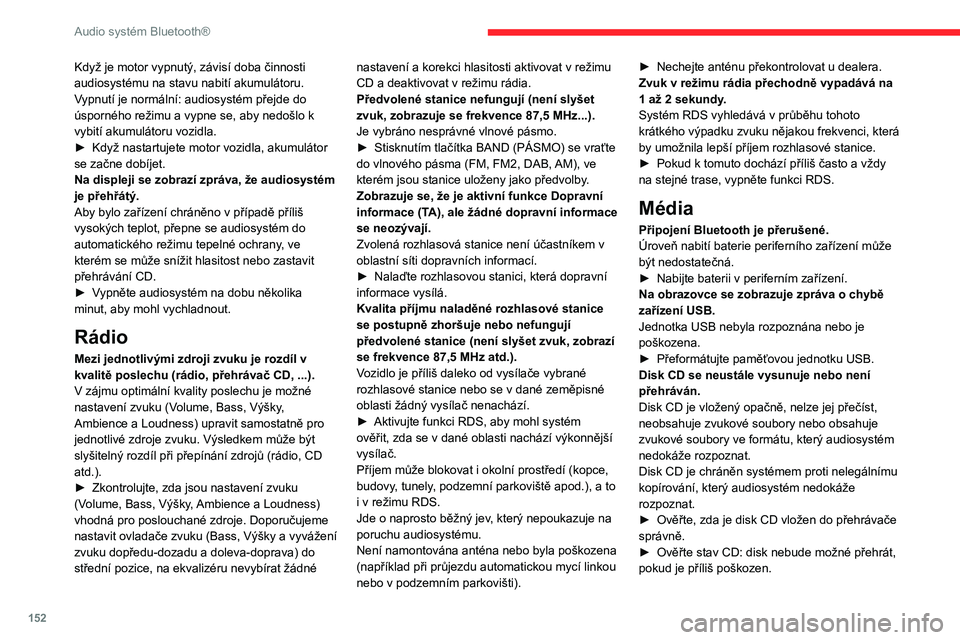
152
Audio systém Bluetooth®
Když je motor vypnutý, závisí doba činnosti
audiosystému na stavu nabití akumulátoru.
Vypnutí je normální: audiosystém přejde do
úsporného režimu a vypne se, aby nedošlo k
vybití akumulátoru vozidla.
►
Když nastartujete motor vozidla, akumulátor
se začne dobíjet.
Na displeji se zobrazí zpráva, že audiosystém
je přehřátý.
Aby bylo zařízení chráněno v případě příliš
vysokých teplot, přepne se audiosystém do
automatického režimu tepelné ochrany
, ve
kterém se může snížit hlasitost nebo zastavit
přehrávání CD.
►
V
ypněte audiosystém na dobu několika
minut, aby mohl vychladnout.
Rádio
Mezi jednotlivými zdroji zvuku je rozdíl v
kvalitě poslechu (rádio, přehrávač CD, ...).
V zájmu optimální kvality poslechu je možné
nastavení zvuku (Volume, Bass, Výšky,
Ambience a Loudness) upravit samostatně pro
jednotlivé zdroje zvuku. Výsledkem může být
slyšitelný rozdíl při přepínání zdrojů (rádio, CD
atd.).
►
Zkontrolujte, zda jsou nastavení zvuku
(V
olume, Bass, Výšky, Ambience a Loudness)
vhodná pro poslouchané zdroje. Doporučujeme
nastavit ovladače zvuku (Bass, Výšky a vyvážení
zvuku dopředu-dozadu a doleva-doprava) do
střední pozice, na ekvalizéru nevybírat žádné nastavení a korekci hlasitosti aktivovat v režimu
CD a deaktivovat v režimu rádia.
Předvolené stanice nefungují (není slyšet
zvuk, zobrazuje se frekvence 87,5 MHz...).
Je vybráno nesprávné vlnové pásmo.
►
Stisknutím tlačítka BAND (PÁSMO) se vraťte
do vlnového pásma (FM, FM2, DAB,
AM), ve
kterém jsou stanice uloženy jako předvolby.
Zobrazuje se, že je aktivní funkce Dopravní
informace (TA), ale žádné dopravní informace
se neozývají.
Zvolená rozhlasová stanice není účastníkem v
oblastní síti dopravních informací.
►
Nalaďte rozhlasovou stanici, která dopravní
informace vysílá.
Kvalita příjmu naladěné rozhlasové stanice
se postupně zhoršuje nebo nefungují
předvolené stanice (není slyšet zvuk, zobrazí
se frekvence 87,5 MHz atd.).
V
ozidlo je příliš daleko od vysílače vybrané
rozhlasové stanice nebo se v dané zeměpisné
oblasti žádný vysílač nenachází.
►
Aktivujte funkci RDS, aby mohl systém
ověřit, zda se v dané oblasti nachází výkonnější
vysílač.
Příjem může blokovat i okolní prostředí (kopce,
budovy
, tunely, podzemní parkoviště apod.), a to
i v režimu RDS.
Jde o naprosto běžný jev, který nepoukazuje na
poruchu audiosystému.
Není namontována anténa nebo byla poškozena
(například při průjezdu automatickou mycí linkou
nebo v podzemním parkovišti). ►
Nechejte anténu překontrolovat u dealera.
Zvuk v režimu rádia přechodně vypadává na
1 až 2 sekundy
.
Systém RDS vyhledává v průběhu tohoto
krátkého výpadku zvuku nějakou frekvenci, která
by umožnila lepší příjem rozhlasové stanice.
►
Pokud k tomuto dochází příliš často a vždy
na stejné trase, vypněte funkci RDS.
Média
Připojení Bluetooth je přerušené.
Úroveň nabití baterie periferního zařízení může
být nedostatečná.
►
Nabijte baterii v periferním zařízení.
Na obrazovce se zobrazuje zpráva o chybě
zařízení USB.
Jednotka USB nebyla rozpoznána nebo je
poškozena.
►
Přeformátujte paměťovou jednotku USB.
Disk CD se neustále vysunuje nebo není
přehráván.
Disk CD je vložený opačně, nelze jej přečíst,
neobsahuje zvukové soubory nebo obsahuje
zvukové soubory ve formátu, který audiosystém
nedokáže rozpoznat.
Disk CD je chráněn systémem proti nelegálnímu
kopírování, který audiosystém nedokáže
rozpoznat.
►
Ověřte, zda je disk CD vložen do přehrávače
správně.
►
Ověřte stav CD: disk nebude možné přehrát,
pokud je příliš poškozen.
► Pokud se jedná o vypálený disk CD, ověřte
jeho obsah: prostudujte si doporučení v kapitole
Zvuk.
Kvůli nedostatečné kvalitě audiosystém některé
vypálené disky CD nedokáže přehrát.
Zvuk z CD má špatnou kvalitu.
Disk CD je poškrábaný nebo nedostatečně
kvalitní.
► Vkládejte do přehrávače disky CD dobré
kvality a uchovávejte je ve vyhovujících
podmínkách.
Nejsou použita vhodná nastavení zvuku
(hloubky, výšky, ekvalizér).
► Vraťte úroveň výšek a hloubek na 0 a na
ekvalizéru nevybírejte žádné nastavení.
Nemohu přehrávat hudební soubory na svém
smartphonu přes port USB.
V závislosti na typu smartphonu může být
nutné schválit přístup audiosystému k hudbě na
smartphonu.
► Manuálně aktivujte na smartphonu profil MTP
(v nabídce nastavení USB).
Telephone
Nedaří se mi získat přístup do mé hlasové
schránky.
Jen velmi málo telefonů nebo operátorů
umožňuje používání této funkce.
► Zavolejte do hlasové schránky přes nabídku
telefonu pomocí čísla poskytovaného vaším
operátorem.
Nedaří se mi získat přístup do mého adresáře
kontaktů.
Page 155 of 212
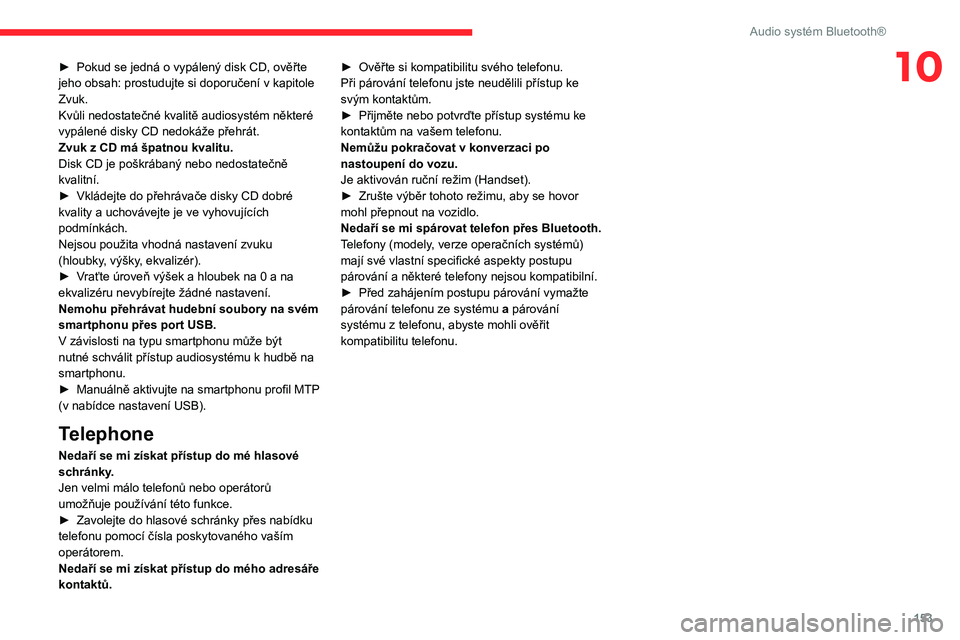
153
Audio systém Bluetooth®
10► Pokud se jedná o vypálený disk CD, ověřte
jeho obsah: prostudujte si doporučení v kapitole
Zvuk.
Kvůli nedostatečné kvalitě audiosystém některé
vypálené disky CD nedokáže přehrát.
Zvuk z CD má špatnou kvalitu.
Disk CD je poškrábaný nebo nedostatečně
kvalitní.
►
Vkládejte do přehrávače disky CD dobré
kvality a uchovávejte je ve vyhovujících
podmínkách.
Nejsou použita vhodná nastavení zvuku
(hloubky
, výšky, ekvalizér).
►
V
raťte úroveň výšek a hloubek na 0 a na
ekvalizéru nevybírejte žádné nastavení.
Nemohu přehrávat hudební soubory na svém
smartphonu přes port USB.
V závislosti na typu smartphonu může být
nutné schválit přístup audiosystému k hudbě na
smartphonu.
►
Manuálně aktivujte na smartphonu profil MTP
(v nabídce nastavení USB).
Telephone
Nedaří se mi získat přístup do mé hlasové
schránky.
Jen velmi málo telefonů nebo operátorů
umožňuje používání této funkce.
►
Zavolejte do hlasové schránky přes nabídku
telefonu pomocí čísla poskytovaného vaším
operátorem.
Nedaří se mi získat přístup do mého adresáře
kontaktů. ►
Ověřte si kompatibilitu svého telefonu.
Při párování telefonu jste neudělili přístup ke
svým kontaktům.
►
Přijměte nebo potvrďte přístup systému ke
kontaktům na vašem telefonu.
Nemůžu pokračovat v konverzaci po
nastoupení do vozu.
Je aktivován ruční režim (Handset).
►
Zrušte výběr tohoto režimu, aby se hovor
mohl přepnout na vozidlo.
Nedaří se mi spárovat telefon přes Bluetooth.
T
elefony (modely, verze operačních systémů)
mají své vlastní specifické aspekty postupu
párování a některé telefony nejsou kompatibilní.
►
Před zahájením postupu párování vymažte
párování telefonu ze systému a
párování
systému z telefonu, abyste mohli ověřit
kompatibilitu telefonu.
Page 159 of 212
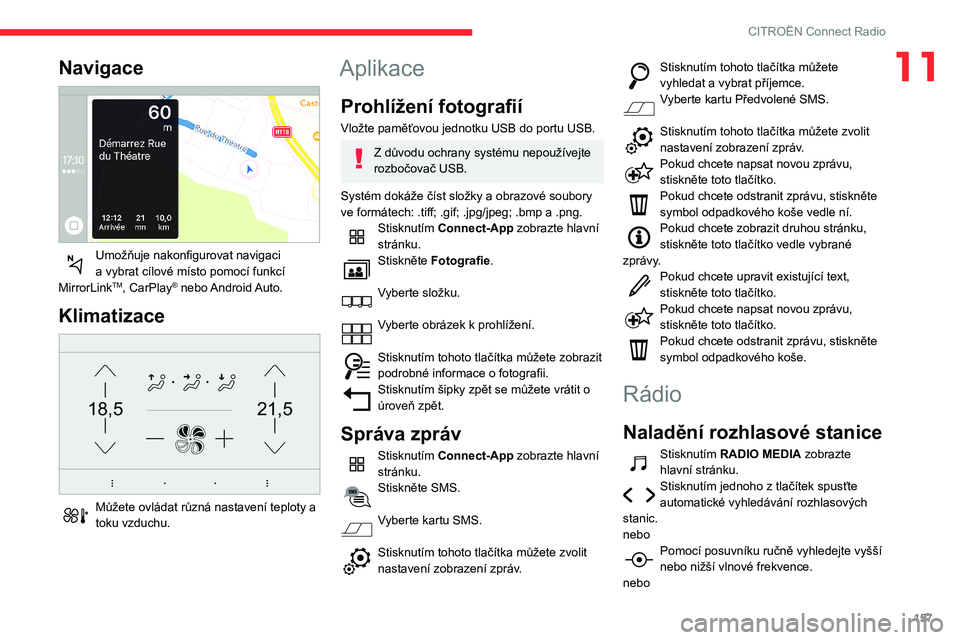
157
CITROËN Connect Radio
11Navigace
Umožňuje nakonfigurovat navigaci
a vybrat cílové místo pomocí funkcí
MirrorLink
TM, CarPlay® nebo Android Auto.
Klimatizace
21,518,5
Můžete ovládat různá nastavení teploty a
toku vzduchu.
Aplikace
Prohlížení fotografií
Vložte paměťovou jednotku USB do portu USB.
Z důvodu ochrany systému nepoužívejte
rozbočovač USB.
Systém dokáže číst složky a obrazové soubory
ve formátech: .tiff; .gif; .jpg/jpeg; .bmp a .png.
Stisknutím Connect-App zobrazte hlavní
stránku.
Stiskněte Fotografie.
Vyberte složku.
Vyberte obrázek k prohlížení.
Stisknutím tohoto tlačítka můžete zobrazit
podrobné informace o fotografii.
Stisknutím šipky zpět se můžete vrátit o
úroveň zpět.
Správa zpráv
Stisknutím Connect-App zobrazte hlavní
stránku.
Stiskněte SMS.
Vyberte kartu SMS.
Stisknutím tohoto tlačítka můžete zvolit
nastavení zobrazení zpráv.
Stisknutím tohoto tlačítka můžete
vyhledat a
vybrat příjemce.
Vyberte kartu Předvolené SMS.
Stisknutím tohoto tlačítka můžete zvolit
nastavení zobrazení zpráv.
Pokud chcete napsat novou zprávu,
stiskněte toto tlačítko.
Pokud chcete odstranit zprávu, stiskněte
symbol odpadkového koše vedle ní.
Pokud chcete zobrazit druhou stránku,
stiskněte toto tlačítko vedle vybrané
zprávy.
Pokud chcete upravit existující text,
stiskněte toto tlačítko.
Pokud chcete napsat novou zprávu,
stiskněte toto tlačítko.
Pokud chcete odstranit zprávu, stiskněte
symbol odpadkového koše.
Rádio
Naladění rozhlasové stanice
Stisknutím RADIO MEDIA zobrazte
hlavní stránku.
Stisknutím jednoho z tlačítek spusťte
automatické vyhledávání rozhlasových
stanic.
nebo
Pomocí posuvníku ručně vyhledejte vyšší
nebo nižší vlnové frekvence.
nebo
Page 161 of 212
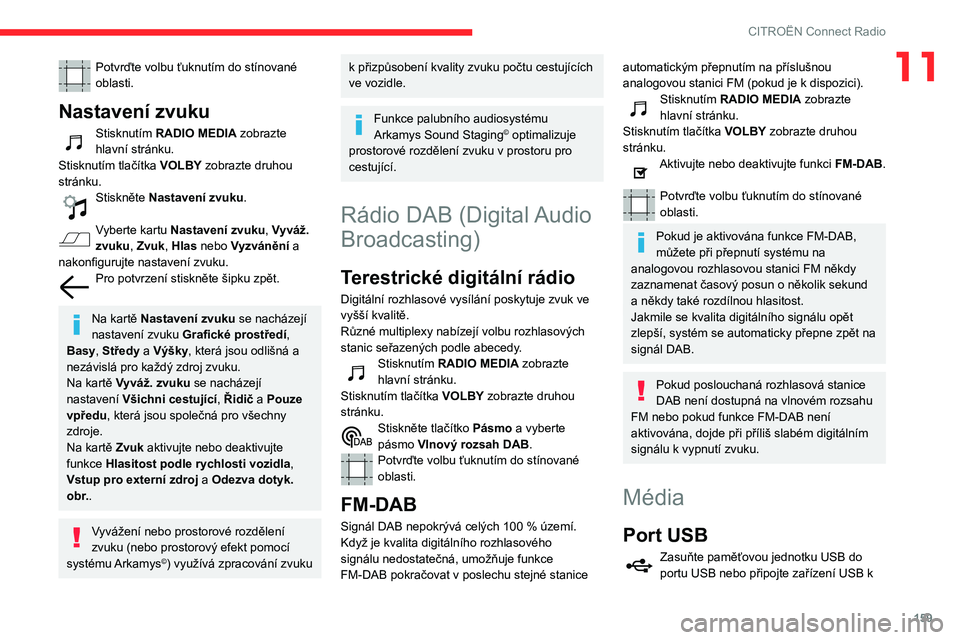
159
CITROËN Connect Radio
11Potvrďte volbu ťuknutím do stínované
oblasti.
Nastavení zvuku
Stisknutím RADIO MEDIA zobrazte
hlavní stránku.
Stisknutím tlačítka VOLBY zobrazte druhou
stránku.
Stiskněte Nastavení zvuku.
Vyberte kartu Nastavení zvuku, Vyváž.
zvuku, Zvuk, Hlas nebo Vyzvánění a
nakonfigurujte nastavení zvuku.
Pro potvrzení stiskněte šipku zpět.
Na kartě Nastavení zvuku se nacházejí
nastavení zvuku Grafické prostředí,
Basy , Středy a Výšky, která jsou odlišná a
nezávislá pro každý zdroj zvuku.
Na kartě Vyváž. zvuku se nacházejí
nastavení Všichni cestující, Řidič a Pouze
vpředu, která jsou společná pro všechny
zdroje.
Na kartě Zvuk aktivujte nebo deaktivujte
funkce Hlasitost podle rychlosti vozidla ,
Vstup pro externí zdroj a Odezva dotyk.
obr..
Vyvážení nebo prostorové rozdělení
zvuku (nebo prostorový efekt pomocí
systému Arkamys
©) využívá zpracování zvuku
k přizpůsobení kvality zvuku počtu cestujících
ve vozidle.
Funkce palubního audiosystému
Arkamys Sound Staging© optimalizuje
prostorové rozdělení zvuku v
prostoru pro
cestující.
Rádio DAB (Digital Audio
Broadcasting)
Terestrické digitální rádio
Digitální rozhlasové vysílání poskytuje zvuk ve
vyšší kvalitě.
Různé multiplexy nabízejí volbu rozhlasových
stanic seřazených podle abecedy.
Stisknutím RADIO MEDIA zobrazte
hlavní stránku.
Stisknutím tlačítka VOLBY zobrazte druhou
stránku.
Stiskněte tlačítko Pásmo a vyberte
pásmo Vlnový rozsah DAB.
Potvrďte volbu ťuknutím do stínované
oblasti.
FM-DAB
Signál DAB nepokrývá celých 100 % území.
Když je kvalita digitálního rozhlasového
signálu nedostatečná, umožňuje funkce
FM-DAB pokračovat v
poslechu stejné stanice
automatickým přepnutím na příslušnou
analogovou stanici FM (pokud je k dispozici).
Stisknutím RADIO MEDIA zobrazte
hlavní stránku.
Stisknutím tlačítka VOLBY zobrazte druhou
stránku.
Aktivujte nebo deaktivujte funkci FM-DAB.
Potvrďte volbu ťuknutím do stínované
oblasti.
Pokud je aktivována funkce FM-DAB,
můžete při přepnutí systému na
analogovou rozhlasovou stanici FM někdy
zaznamenat časový posun o
několik sekund
a
někdy také rozdílnou hlasitost.
Jakmile se kvalita digitálního signálu opět
zlepší, systém se automaticky přepne zpět na
signál DAB.
Pokud poslouchaná rozhlasová stanice
DAB není dostupná na vlnovém rozsahu
FM nebo pokud funkce FM-DAB není
aktivována, dojde při příliš slabém digitálním
signálu k vypnutí zvuku.
Média
Port USB
Zasuňte paměťovou jednotku USB do
portu USB nebo připojte zařízení USB k
Page 162 of 212
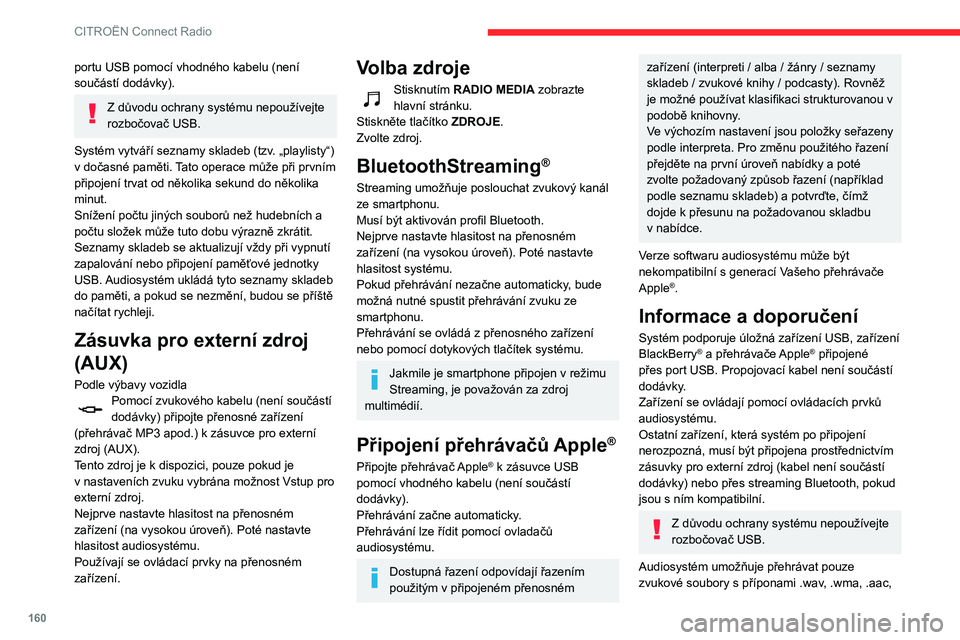
160
CITROËN Connect Radio
portu USB pomocí vhodného kabelu (není
součástí dodávky).
Z důvodu ochrany systému nepoužívejte
rozbočovač USB.
Systém vytváří seznamy skladeb (tzv. „playlisty“)
v dočasné paměti. Tato operace může při prvním
připojení trvat od několika sekund do několika
minut.
Snížení počtu jiných souborů než hudebních a
počtu složek může tuto dobu výrazně zkrátit.
Seznamy skladeb se aktualizují vždy při vypnutí
zapalování nebo připojení paměťové jednotky
USB. Audiosystém ukládá tyto seznamy skladeb
do paměti, a
pokud se nezmění, budou se příště
načítat rychleji.
Zásuvka pro externí zdroj
(AUX)
Podle výbavy vozidlaPomocí zvukového kabelu (není součástí
dodávky) připojte přenosné zařízení
(přehrávač MP3 apod.) k
zásuvce pro externí
zdroj (AUX).
Tento zdroj je k
dispozici, pouze pokud je
v
nastaveních zvuku vybrána možnost Vstup pro
externí zdroj.
Nejprve nastavte hlasitost na přenosném
zařízení (na vysokou úroveň). Poté nastavte
hlasitost audiosystému.
Používají se ovládací prvky na přenosném
zařízení.
Volba zdroje
Stisknutím RADIO MEDIA zobrazte
hlavní stránku.
Stiskněte tlačítko ZDROJE.
Zvolte zdroj.
BluetoothStreaming®
Streaming umožňuje poslouchat zvukový kanál
ze smartphonu.
Musí být aktivován profil Bluetooth.
Nejprve nastavte hlasitost na přenosném
zařízení (na vysokou úroveň). Poté nastavte
hlasitost systému.
Pokud přehrávání nezačne automaticky, bude
možná nutné spustit přehrávání zvuku ze
smartphonu.
Přehrávání se ovládá z přenosného zařízení
nebo pomocí dotykových tlačítek systému.
Jakmile je smartphone připojen v režimu
Streaming, je považován za zdroj
multimédií.
Připojení přehrávačů Apple®
Připojte přehrávač Apple® k zásuvce USB
pomocí vhodného kabelu (není součástí
dodávky).
Přehrávání začne automaticky.
Přehrávání lze řídit pomocí ovladačů
audiosystému.
Dostupná řazení odpovídají řazením
použitým v připojeném přenosném
zařízení (interpreti / alba / žánry / seznamy
skladeb / zvukové knihy / podcasty). Rovněž
je možné používat klasifikaci strukturovanou v
podobě knihovny.
Ve výchozím nastavení jsou položky seřazeny
podle interpreta. Pro změnu použitého řazení
přejděte na první úroveň nabídky a
poté
zvolte požadovaný způsob řazení (například
podle seznamu skladeb) a
potvrďte, čímž
dojde k
přesunu na požadovanou skladbu
v
nabídce.
Verze softwaru audiosystému může být
nekompatibilní s generací Vašeho přehrávače
Apple
®.
Informace a doporučení
Systém podporuje úložná zařízení USB, zařízení
BlackBerry® a přehrávače Apple® připojené
přes port USB. Propojovací kabel není součástí
dodávky.
Zařízení se ovládají pomocí ovládacích prvků
audiosystému.
Ostatní zařízení, která systém po připojení
nerozpozná, musí být připojena prostřednictvím
zásuvky pro externí zdroj (kabel není součástí
dodávky) nebo přes streaming Bluetooth, pokud
jsou s ním kompatibilní.
Z důvodu ochrany systému nepoužívejte
rozbočovač USB.
Audiosystém umožňuje přehrávat pouze
zvukové soubory s
příponami .wav, .wma, .aac,
.ogg a .mp3 a s přenosovou rychlostí od 32 do
320 kb/s.
Podporuje také variabilní přenosovou rychlost
(režim VBR).
Žádné další typy souborů (.mp4 atd.) nelze
přečíst.
Všechny soubory .wma musejí odpovídat
standardu WMA 9.
Podporované vzorkovací frekvence jsou 11, 22,
44 a 48 kHz.
Aby se předešlo problémům s přehráváním
nebo zobrazováním, doporučuje se volit názvy
souborů kratší než 20 znaků, které neobsahují
žádné speciální znaky (například “ ? . ; ù).
Používejte pouze paměťové jednotky USB se
systémem souborů FAT32.
Doporučujeme používat pro přenosná
zařízení jejich originální kabely USB.
Telefon
Zásuvky USB
Závisí na výbavě. Podrobnosti o zásuvkách
USB kompatibilních s funkcemi CarPlay®,
MirrorLinkTM nebo Android Auto naleznete
v části „Snadné používání a pohodlí“.
Synchronizace chytrého telefonu
umožňuje uživatelům zobrazovat
aplikace přizpůsobené technologii CarPlay
®,
MirrorLinkTM nebo Android Auto chytrého
telefonu na obrazovce vozidla. V případě
Page 174 of 212
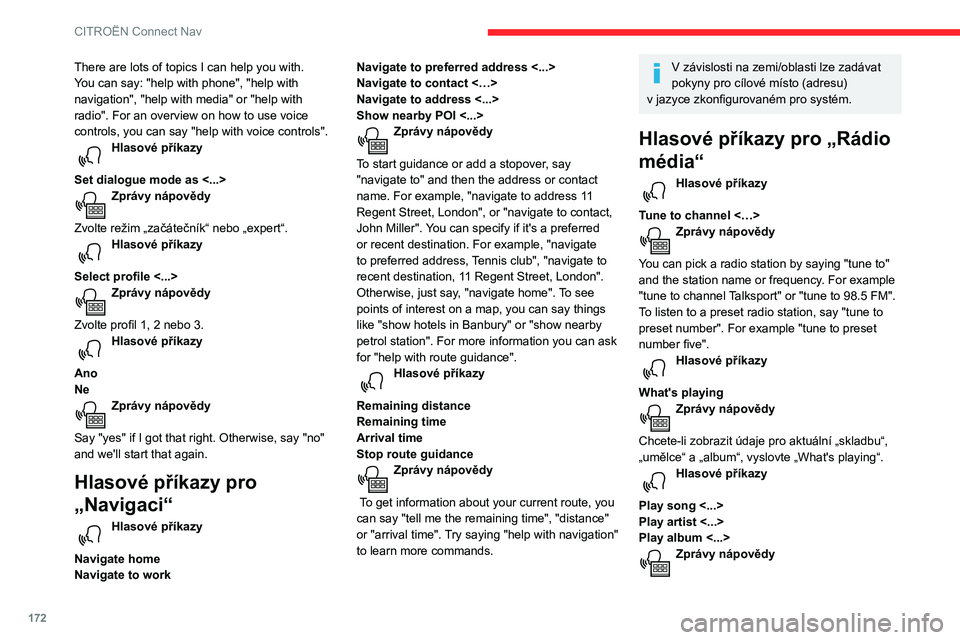
172
CITROËN Connect Nav
There are lots of topics I can help you with.
You can say: "help with phone", "help with
navigation", "help with media" or "help with
radio". For an overview on how to use voice
controls, you can say "help with voice controls".
Hlasové příkazy
Set dialogue mode as <...>
Zprávy nápovědy
Zvolte režim „začátečník“ nebo „expert“.
Hlasové příkazy
Select profile <...>
Zprávy nápovědy
Zvolte profil 1, 2 nebo 3.
Hlasové příkazy
Ano
Ne
Zprávy nápovědy
Say "yes" if I got that right. Otherwise, say "no"
and we'll start that again.
Hlasové příkazy pro
„Navigaci“
Hlasové příkazy
Navigate home
Navigate to work Navigate to preferred address <...>
Navigate to contact <…>
Navigate to address <...>
Show nearby POI <...>
Zprávy nápovědy
To start guidance or add a stopover, say
"navigate to" and then the address or contact
name. For example, "navigate to address 11
Regent Street, London", or "navigate to contact,
John Miller". You can specify if it's a preferred
or recent destination. For example, "navigate
to preferred address, Tennis club", "navigate to
recent destination, 11 Regent Street, London".
Otherwise, just say, "navigate home". To see
points of interest on a map, you can say things
like "show hotels in Banbury" or "show nearby
petrol station". For more information you can ask
for "help with route guidance".
Hlasové příkazy
Remaining distance
Remaining time
Arrival time
Stop route guidance
Zprávy nápovědy
To get information about your current route, you
can say "tell me the remaining time", "distance"
or "arrival time". Try saying "help with navigation"
to learn more commands.
V závislosti na zemi/oblasti lze zadávat
pokyny pro cílové místo (adresu)
v
jazyce zkonfigurovaném pro systém.
Hlasové příkazy pro „Rádio
média“
Hlasové příkazy
Tune to channel <…>
Zprávy nápovědy
You can pick a radio station by saying "tune to"
and the station name or frequency. For example
"tune to channel Talksport" or "tune to 98.5 FM".
To listen to a preset radio station, say "tune to
preset number". For example "tune to preset
number five".
Hlasové příkazy
What's playing
Zprávy nápovědy
Chcete-li zobrazit údaje pro aktuální „skladbu“,
„umělce“ a „album“, vyslovte „What's playing“.
Hlasové příkazy
Play song <...>
Play artist <...>
Play album <...>
Zprávy nápovědy
Use the command "play" to select the type of
music you'd like to hear. You can pick by "song",
"artist", or "album". Just say something like "play
artist, Madonna", "play song, Hey Jude", or "play
album, Thriller".
Hlasové příkazy pro média jsou
k dispozici pouze s připojením USB.
Hlasové příkazy pro telefon
Není-li přes Bluetooth připojen žádný
telefon, hlasová zpráva upozorní:
„Please, first connect a telephone“ (Nejprve
připojte telefon), a hlasová relace se ukončí.
Hlasové příkazy
Call contact <...> *
Vytočit <…>*
Zobrazit kontakty*
Display calls*
Call (message box | voicemail)*
Zprávy nápovědy
To make a phone call, say "call" followed by
the contact name, for example: "Call David
Miller". You can also include the phone type, for
example: "Call David Miller at home". To make
a call by number, say "dial" followed by the
* Tato funkce je dostupná, jen pokud telefon připojený k systému podporuje stahování kontaktů a posledních volání a pokud bylo stažení provedeno.
** Tato funkce je dostupná, jen pokud telefon připojený k systému podporuje stahování kontaktů a posledních volání a pokud bylo stažení provedeno.